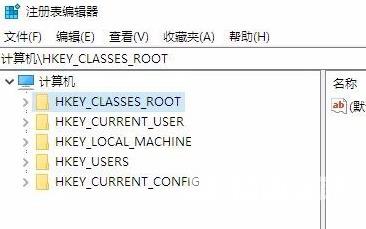我们在进行一些系统配置设置的时候,需要使用到注册表编辑器,近期有小伙伴反映在打开注册表编辑器的时候会弹出注册表编辑已被管理员禁用的提示,这是怎么回事呢,遇到这种情
我们在进行一些系统配置设置的时候,需要使用到注册表编辑器,近期有小伙伴反映在打开注册表编辑器的时候会弹出注册表编辑已被管理员禁用的提示,这是怎么回事呢,遇到这种情况应该怎么解决呢,这里自由互联小编就给大家详细介绍一下Win10注册表编辑已被管理员禁用的解决方法,有需要的小伙伴可以来看一看。
解决方法:
1、右击左下角任务栏中的开始,选择选项列表中的"运行"。
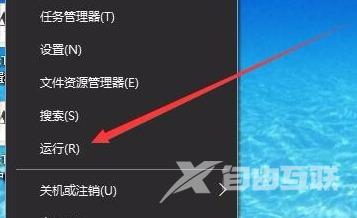
2、在打开的窗口界面中,输入"gpedit.msc",点击"确定"。
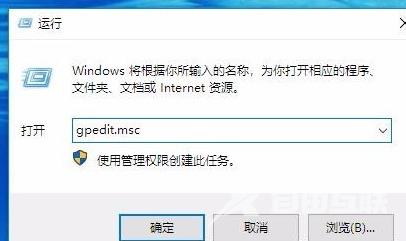
3、进入到新的窗口界面后,依次点击左侧栏中的"用户配置——管理模板——系统"。
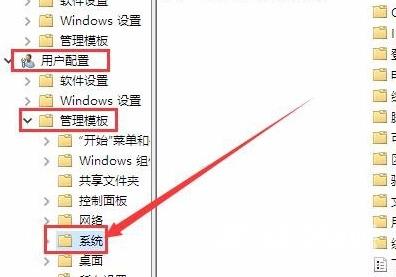
4、然后找到右侧中的"阻止访问注册表编辑器工具"选项双击打开。
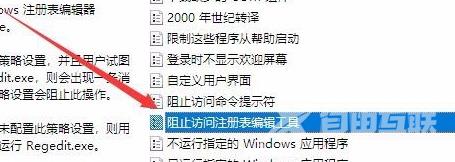
5、最后将窗口左上角的"已禁用"勾选上,随后点击"确定"。
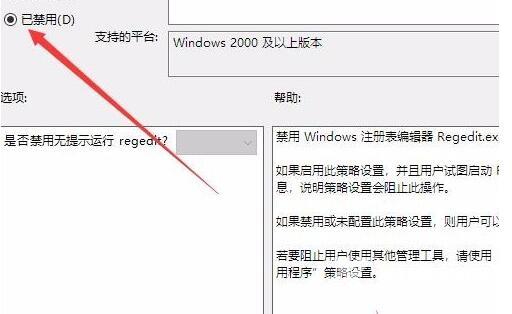
6、这样就能够打开注册表编辑器了。